WPS excel数据从高到低进行排序录取的方法
2023-02-14 09:42:01作者:极光下载站
wps是大家最熟悉不过的一款办公软件了,大家平时应该使用这款软件是非常多的吧,比如有时候需要编辑某些资料或者处理某些数据,那么就会通过WPS这款软件来操作,平时我们大家会使用这款软件中的excel表格软件来处理数据,有时候需要进行图表的插入,比如扇形图或者柱形图,插入之后可以帮助我们更好的统计数据,是非常友好的,此外有些时候需要对数值进行从高到低进行排序录取,那么我们就需要将数值进行排序操作,由高到低的话是降序排序,但是有的小伙伴不知道怎么操作,那么小编就给大家讲解一下关于这个问题的解决方法吧,需要的小伙伴可以看看方法教程。
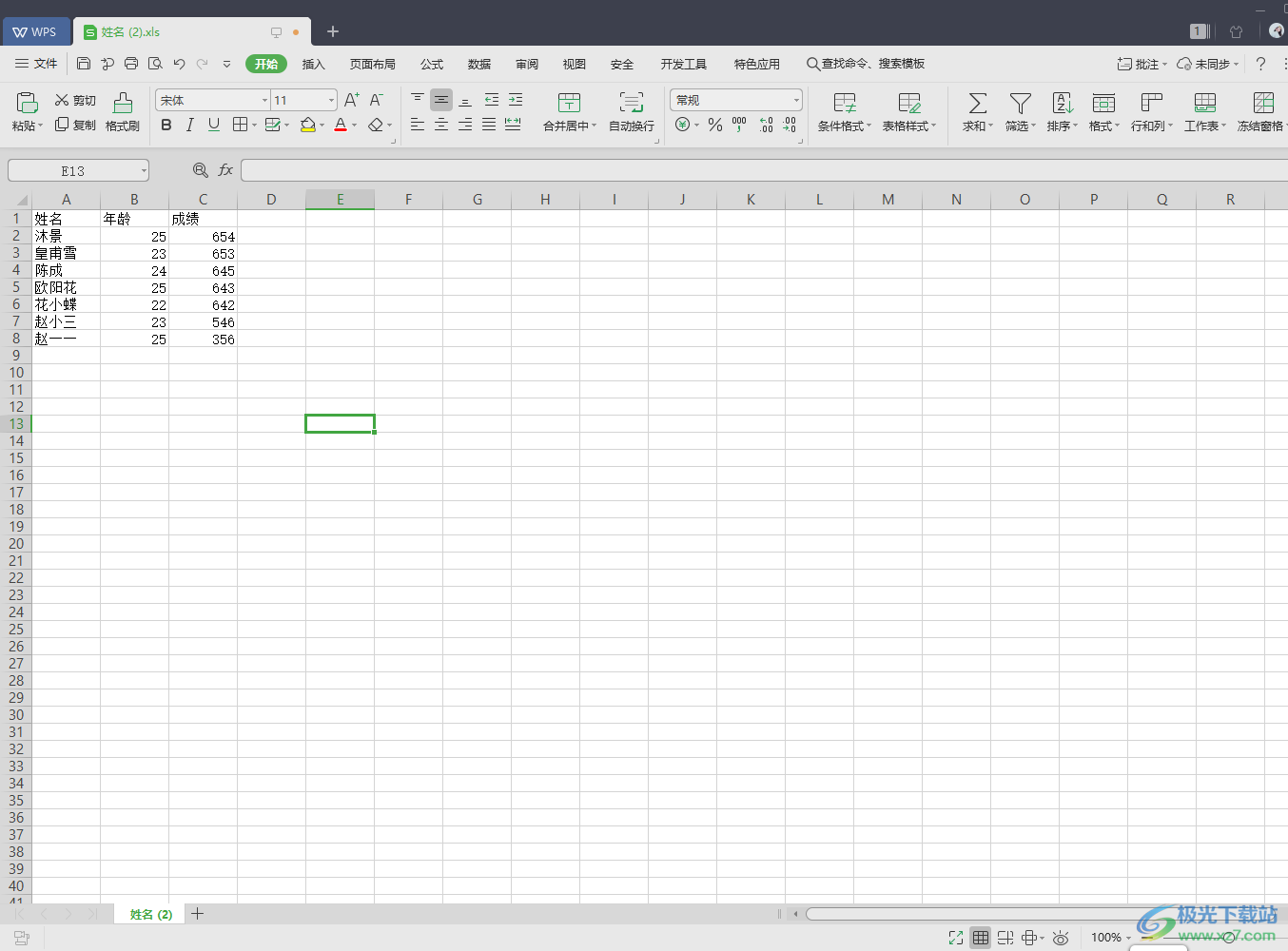
方法步骤
1.首先我们需要将有数据的表格打开,然后将需要排序的一列全选中,然后点击【开始】菜单下的【排序】。
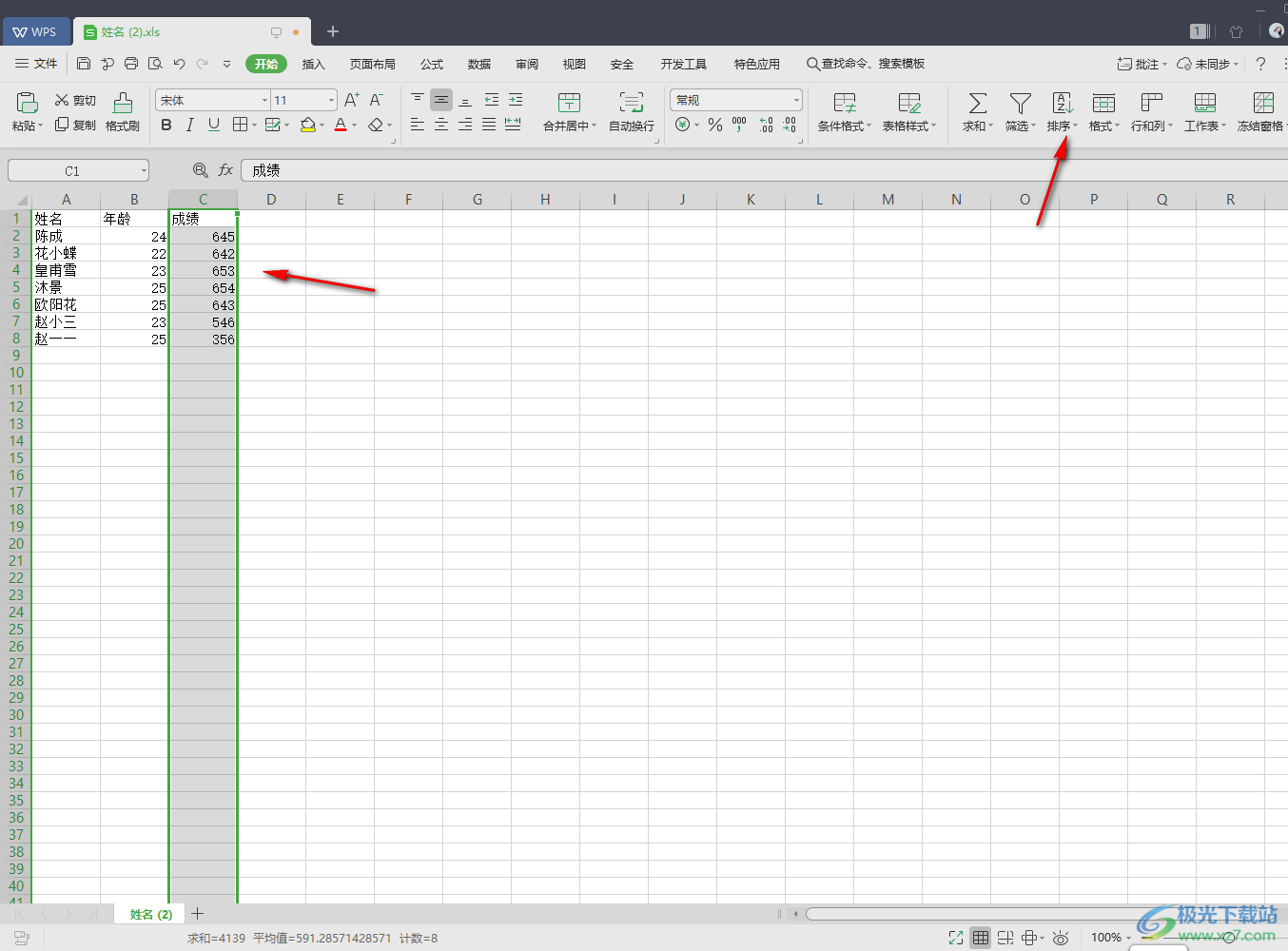
2.在出现的下拉选项中选择【降序】这个选项。
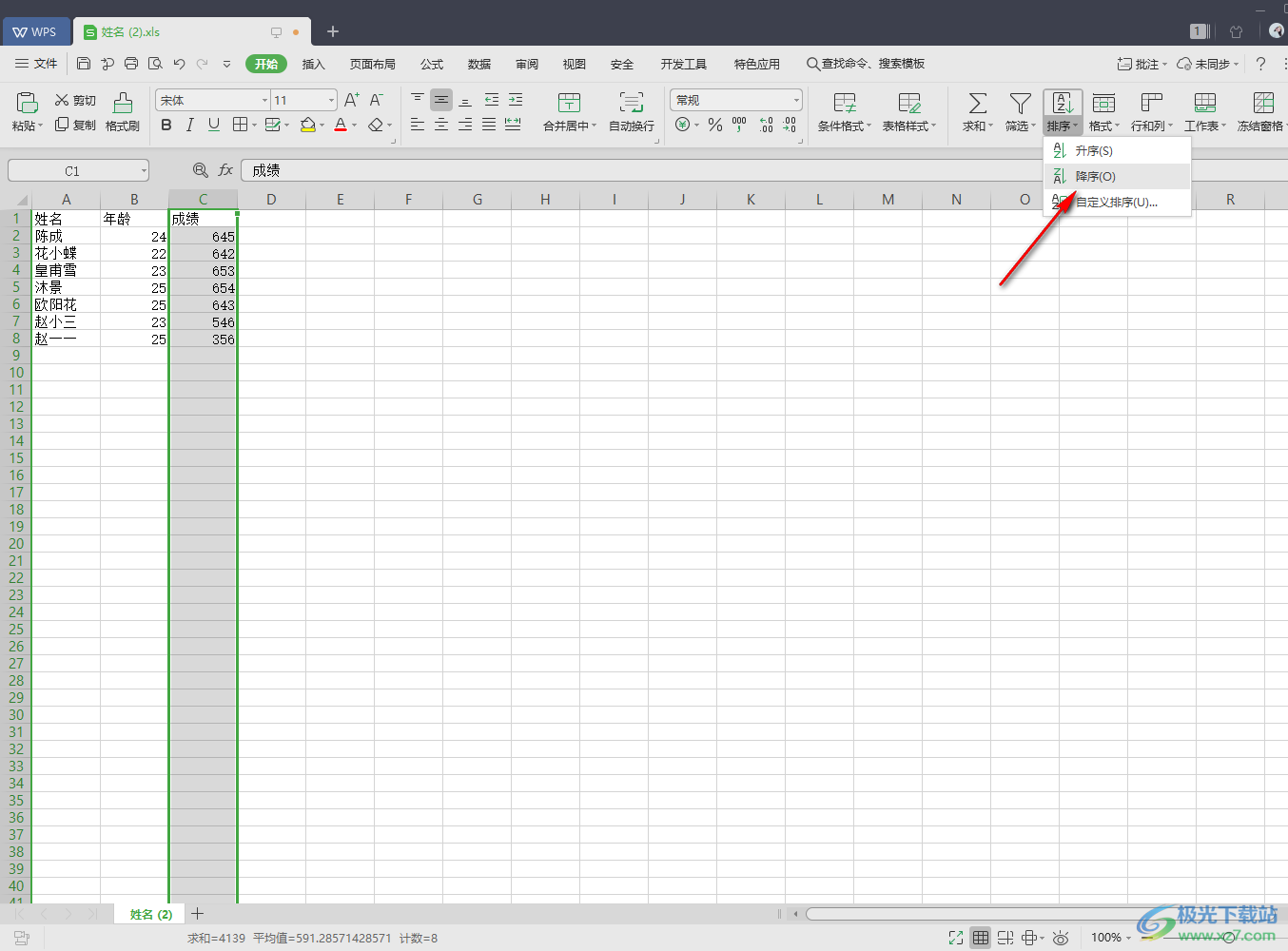
3.接着就会弹出一个排序警告的窗口,我们直接勾选第一个选项,然后再点击【排序】按钮。
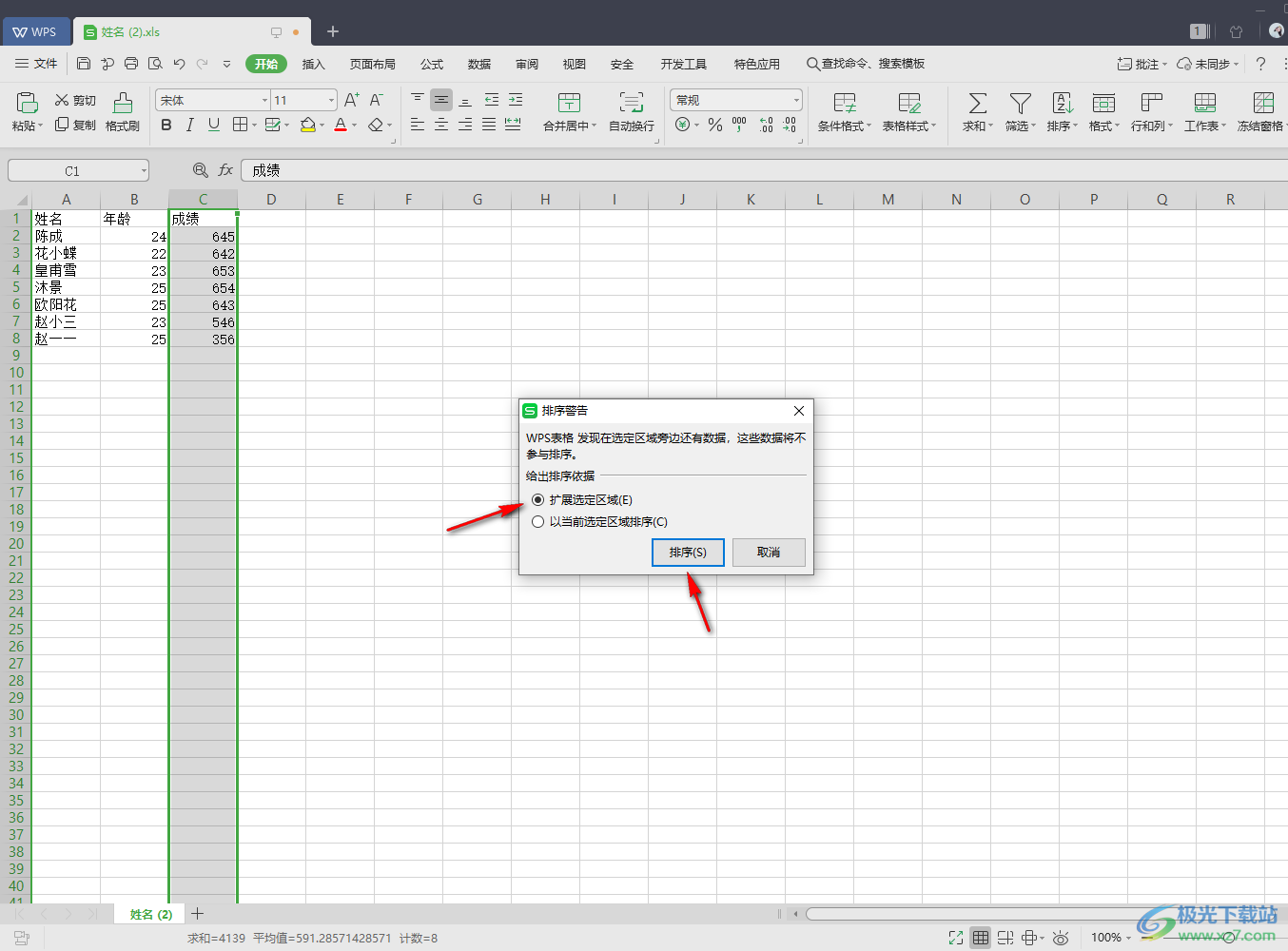
4.那么我们的数值就会从高到低进行排序录取,如图所示。
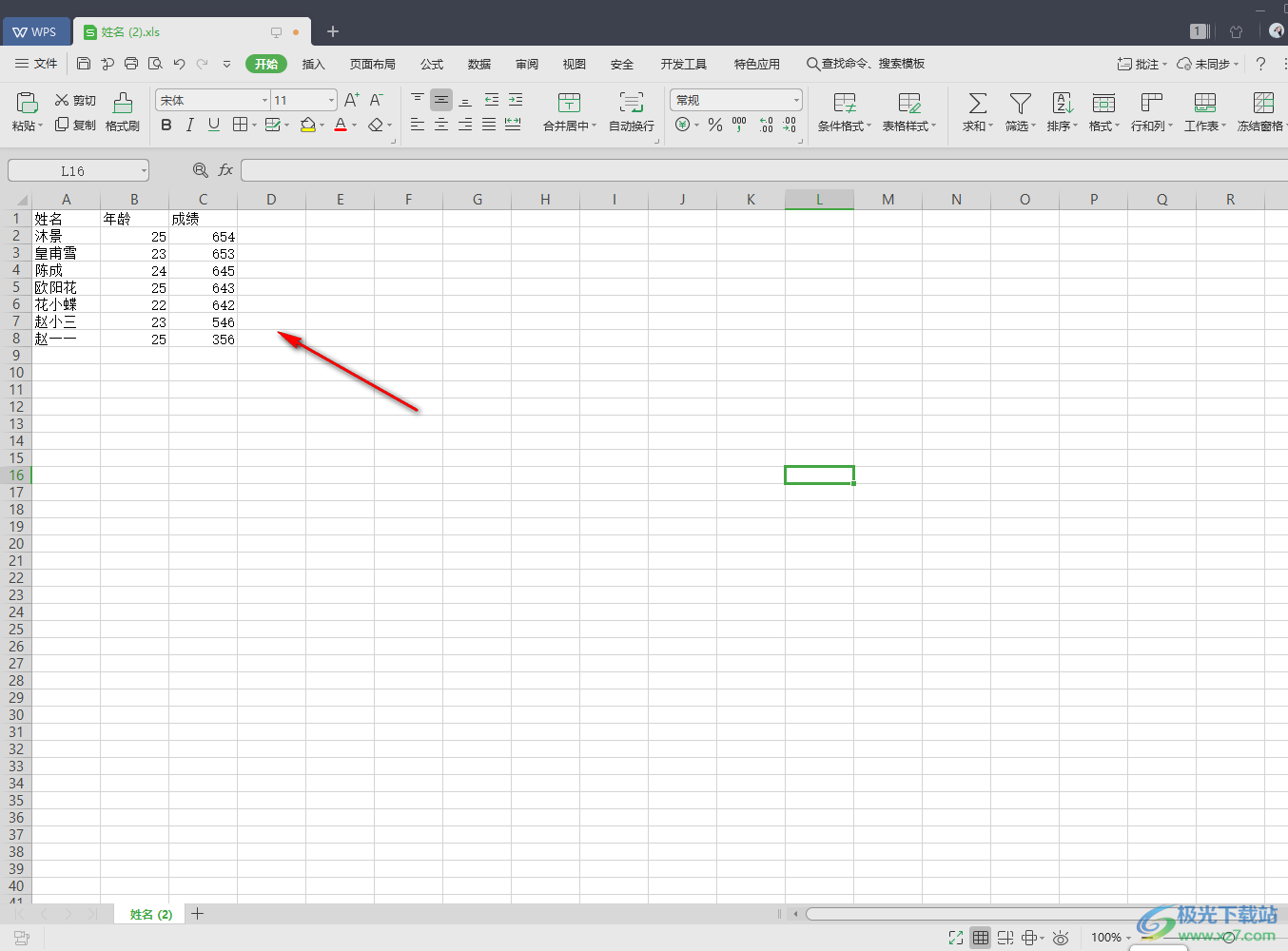
5.此外,还可以直接进入到自定义排序的页面中进行设置,将数据区域选中,点击【排序】-【自定义排序】。
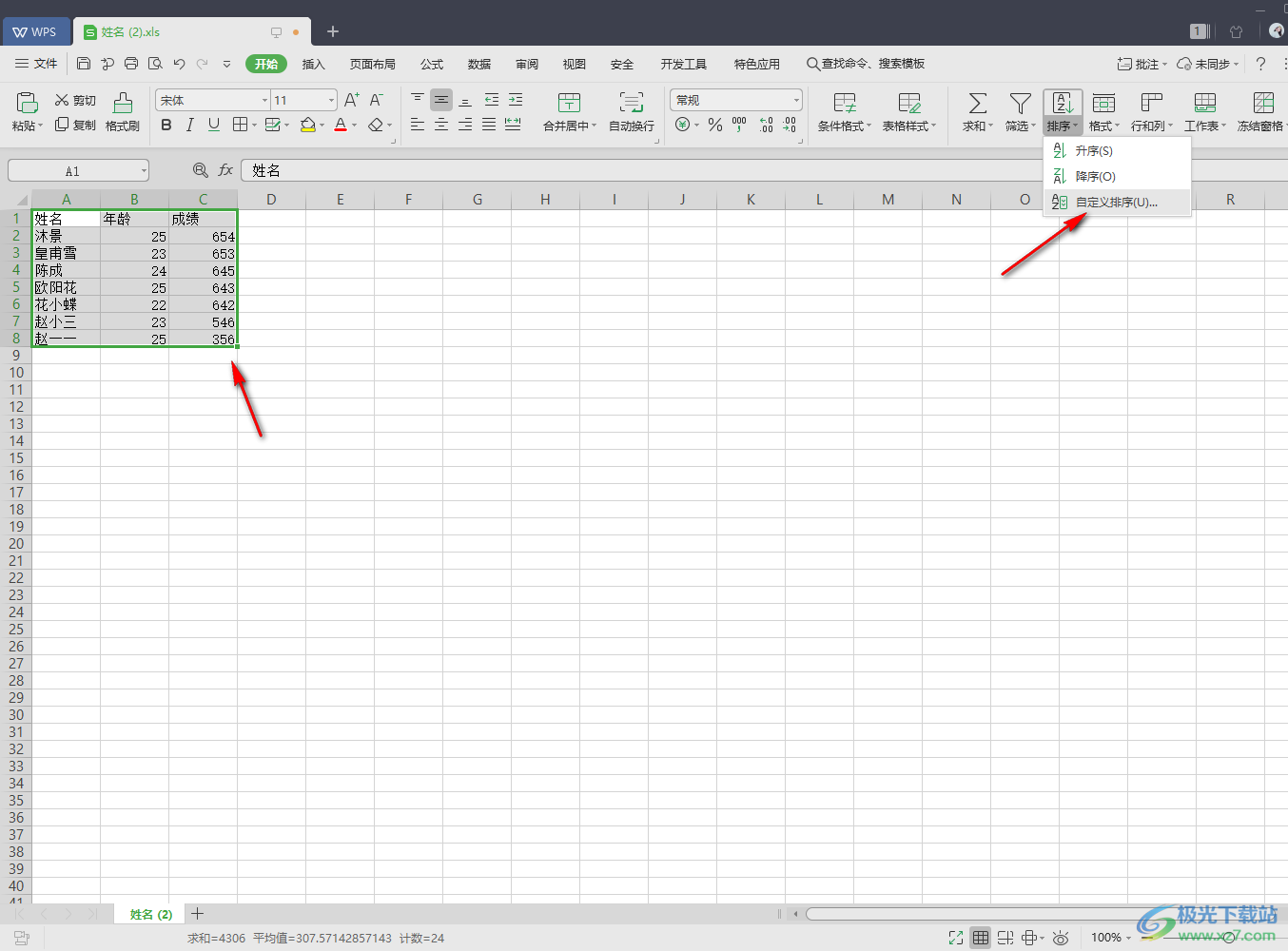
6.进入到排序的页面中,将【主要关键词】勾选为需要排序的部分,然后在【次序】那里选择【降序】,之后点击确定也是可以进行由高到低排序录取的。
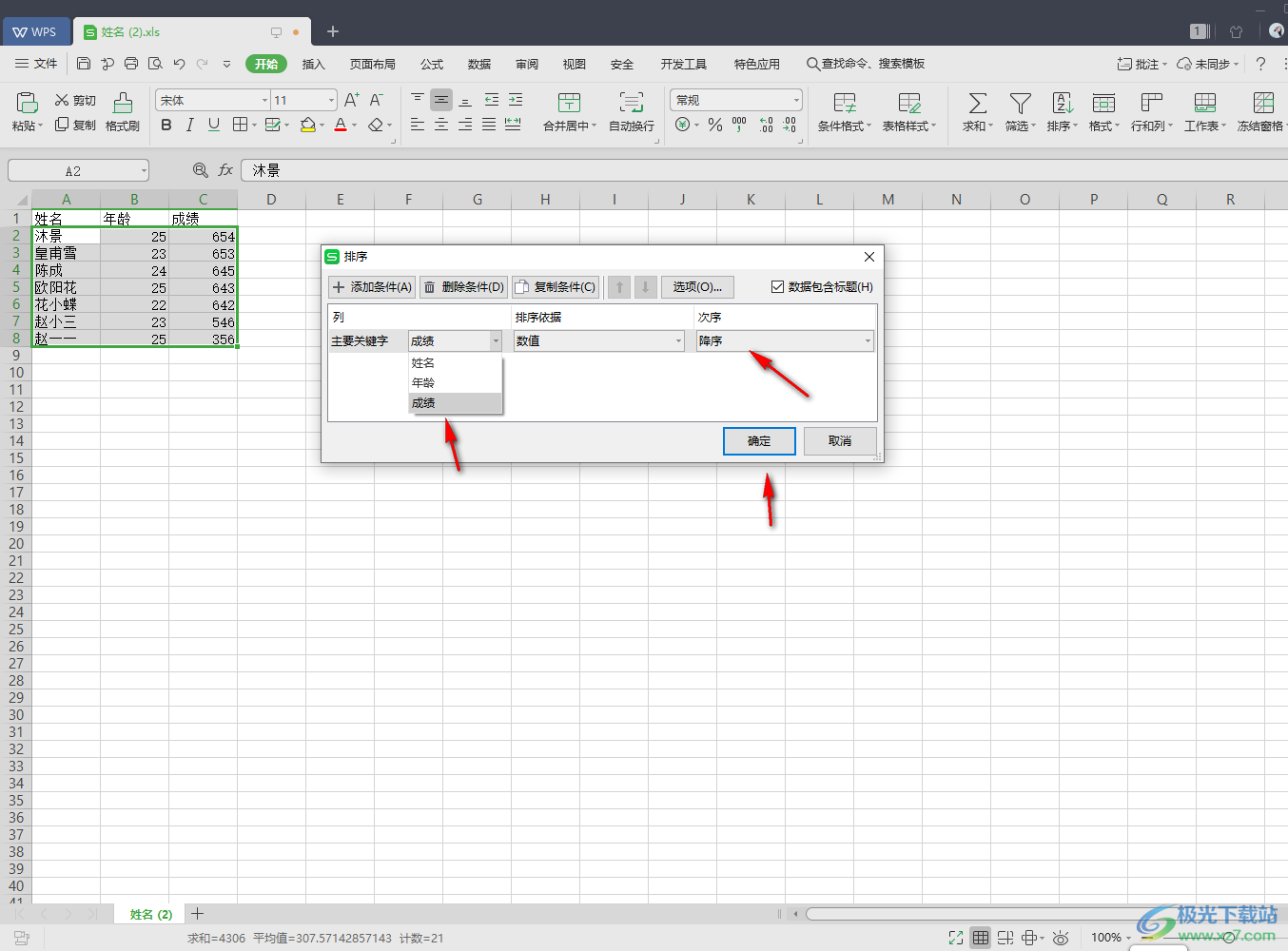
以上就是关于如何使用WPS Excel数值从高到低进行排序录取的具体操作方法,平时如果你需要对学生的成绩进行从高到低进行排序,那么就可以通过上述方法来操作一下,非常的简单,赶快试试吧。
